In diesem Excel Tipp erfahren Sie, wie Sie den Namen eines Monats aus einem Datum als Text ziehen
Immer wieder arbeiten wir in Microsoft Excel mit einem Datum.
Allerdings kommt es oft vor, dass wir das Datum nicht mit Nummern, also Tag, Monat und Jahr haben möchten, sondern dass der Monat als Text, wie zum Beispiel September, Oktober, November, etc., voll ausgeschrieben wird.
In diesem Excel Tipp lernen Sie zwei Möglichkeiten, wie Sie den Monat aus einem Datum ermitteln können und dieser als Name bzw. Text angezeigt wird.
VARIANTE 1:
Über eine SVERWEIS-FORMEL lässt sich der Monat mit einer Hilfstabelle ermitteln.
Schreiben Sie die Monate von Januar bis Dezember untereinander fort.
Links daneben schreiben Sie die dazugehörige Monatsanzahl von 1 bis 12.

Nun schreiben Sie in einer Zelle ein Datum mit Tag, Monat und Jahr. Hier ist es die Zelle C3
mit dem 08.03.2019.
Mit der Formel MONAT können Sie nun schon einmal die Monatsanzahl ermitteln.
In diesem Beispiel ist es die Formel =MONAT(C3)
Und wir sehen, dass es hier die Zahl 3 für den Monat März ist (3. Monat des Jahres).
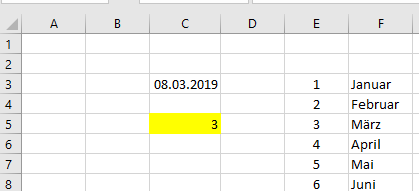
Mit diesem Wert arbeiten wir entsprechend weiter.
Mithilfe der Monatsnummer können wir mit der Formel SVERWEIS den ausgeschriebenen Monat aus der Hilfstabelle des Zellbereichs von E3 bis F14 ermitteln.
In diesem Beispiel ist es die Excel-Formel:
=SVERWEIS(MONAT(C3);E3:F14;2;0)

Die Monats-Formel wird hier als Suche verwendet und entsprechend eingebaut, also aus dem Wert 3 der Monat März.
VARIANTE 2
Aber es geht auch noch einfacher.
Wenn Sie die Zelle C3 mit der rechten Maustaste anklicken und auf Zellen formatieren klicken, sehen Sie unter der Rubrik Benutzerdefiniert dass die Zelle als TT.MM.JJJJ formatiert ist.
Damit können Sie nun mit der Formel TEXT entsprechend arbeiten.
Als erstes ziehen Sie die Formel in der das Datum steht, im Anschluss setzen Sie in Anführungszeichen den Formatierungscode.
In diesem Beispiel =TEXT(C3;"MMMM")
Achten Sie darauf, dass der Buchstabe M 4x groß geschrieben ist und in Anführungszeichen steht, dann wird Ihnen der ausgeschriebene Monat angezeigt, den Sie aus dem Datum, hier 08.03.2019, haben möchten.
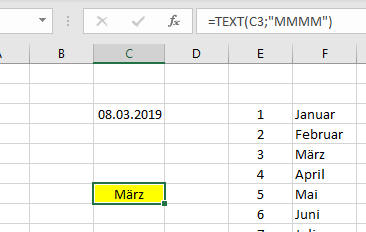
Nun kennen Sie zwei Methoden in Microsoft Excel, um den Monat aus einem Datum zu ermitteln.
Ich wünsche Ihnen viel Spaß beim Ausprobieren.

Autor
Kristoffer Ditz ist Leiter der Hanseatic Business School in Hamburg und freiberuflicher Dozent an der AMD Akademie Mode und Design / Hochschule Fresenius.
Er verfügt über mehrere Jahre Berufserfahrung u.a. bei der Puma AG, Ludwig Beck AG, Dänisches Bettenlager und der Hamburger Drogeriemarktkette Iwan Budnikowsky.
Für das Controlling Journal und Controller Magazin schreibt er regelmäßig Fachartikel zu den Themen Controlling und Microsoft Excel.

